
WordPressでブログを運用している方であれば、口コミや読者の声などをツイッターのツイートから引用したいという場面があるでしょう。
しかし、実際にやってみようとすると、前後のリプ(返信)まで埋め込まれてしまい困った経験をお持ちの方も多いのではないでしょうか。
そこで、ツイッターで狙ったツイート(枠)だけをピンポイントで、しかも簡単に埋め込む方法を解説します。
ツイッターの引用で元のツイートだけを埋め込む方法

まず、ツイッター通常の埋め込み機能を使って埋め込みをしてみましょう。
ツイッター埋め込み機能を使って該当のツイッターURLをいれてみます。
1.該当のツイートのURLをコピー
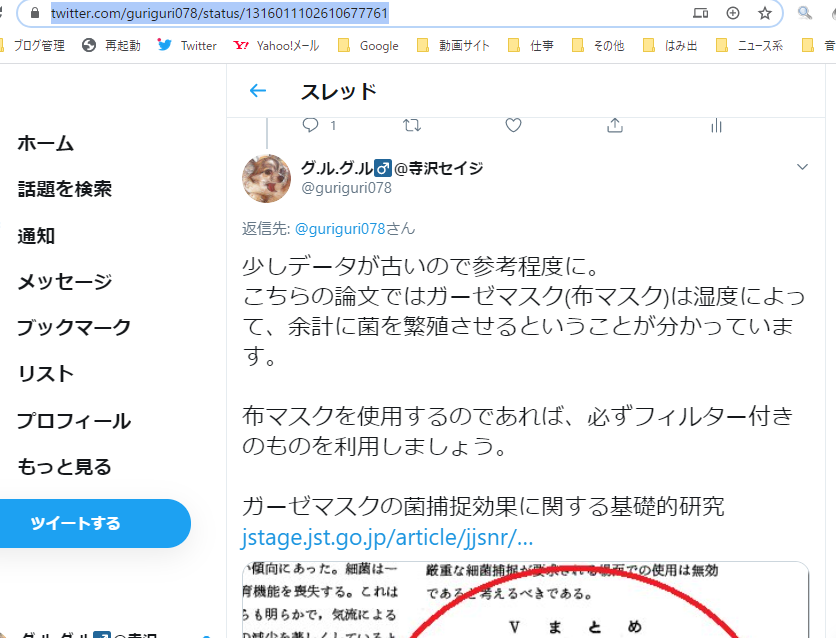
2. ツイッター埋め込み機能を開きます
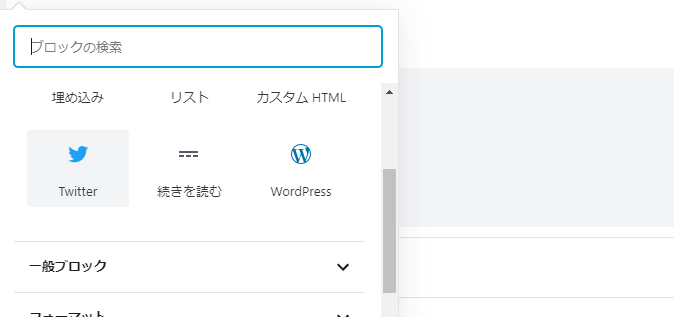
3.ツイートのURLを貼り付け
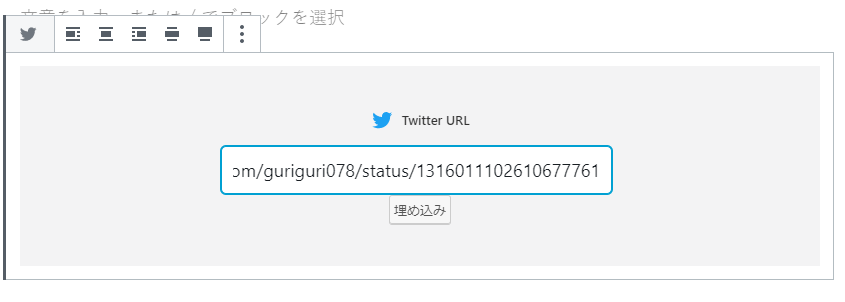
4.結果がこちらです。
この方法だと、上のように元のツイートも一緒に読み込んでしまいます。
引用したいツイートが1つであれば問題ありませんが、埋め込むツイートが複数になるとどの部分を引用したいのか分かりづらい=読みづらい記事になってしまいますね。
また、引用の部分が多いとグーグルからペナルティーを受ける可能性も上がるので、リスクは避けたいところです。
この問題を解決するには、『publish.twitter.com』でツイートのカスタマイズをする必要があります。(これは、ツイッター公式で案内されている正規の方法ですから安心して利用してくださいね)
1.埋め込みたいツイートの右上にある『∨』のボタンを押します。

2.『ツイートを埋め込む』を選択
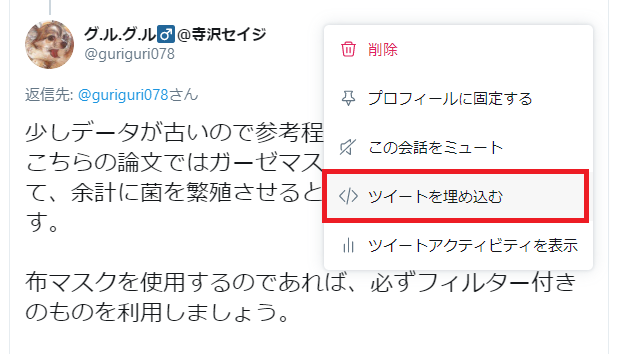
3.『publish.twitter.com』の画面に飛ぶので、上のツイートが表示されないように『set customization options.』をクリック。
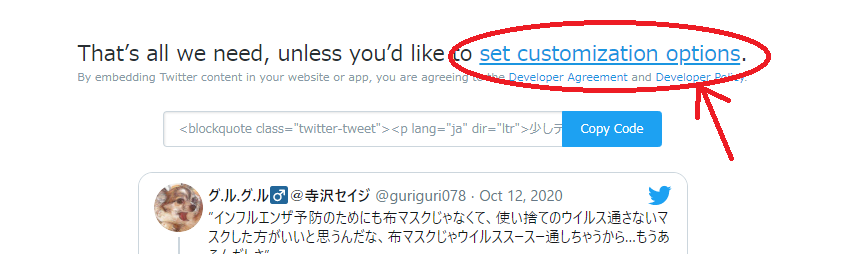
4.『Hide Conversation』の左にチェックして、ほかはそのままで『update』を押します。
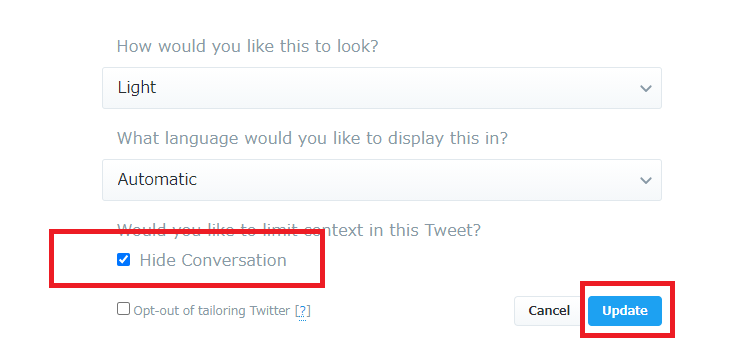
すると、下にプレビューが表示されます。問題なければコードをコピーしてWordPressに埋め込みます。(HTML用コードになっているので、HTML編集もしくはテキストエディタで該当の部分に埋め込んでくださいね)
5.完成形はこちらです。
少しデータが古いので参考程度に。
— グ.ル.グ.ル♂@寺沢セイジ (@guriguri078) October 13, 2020
こちらの論文ではガーゼマスク(布マスク)は湿度によって、余計に菌を繁殖させるということが分かっています。
布マスクを使用するのであれば、必ずフィルター付きのものを利用しましょう。
ガーゼマスクの菌捕捉効果に関する基礎的研究https://t.co/Z2QTb7flhb pic.twitter.com/Q48WdMuzsd
まとめ
ブログのネタにどうしても他の人のツイート使いたい時があります。一度覚えてしまうと簡単ですが、最初は面倒でした。
特にテンプレートの機能に頼り切りになっていると、HTMLでの編集は非常にストレスとなります。少しだけでもHTMLの画面に慣れておくと、あとで便利です。
『おすすめの書籍』

これからWebをはじめる人のHTML&CSS、JavaScriptのきほんのきほん


コメント